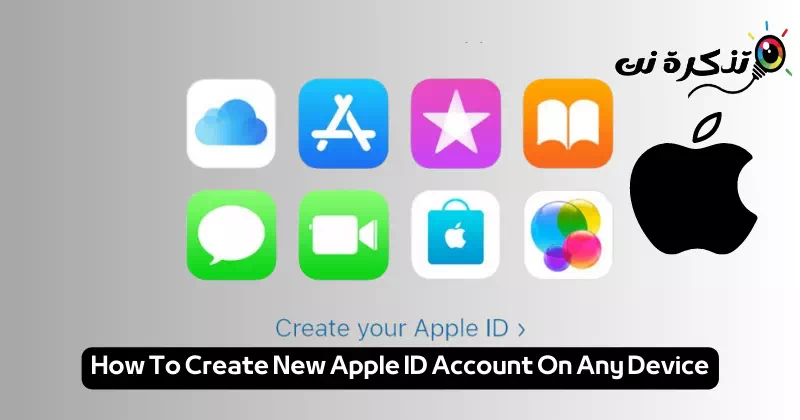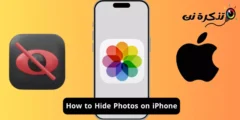مجھے جانتے ہو کسی بھی ڈیوائس پر نئی ایپل آئی ڈی بنانے کے طریقے.
جدید ٹیکنالوجی اور تیز رفتار اختراع کے دور میں، ایپل کا سرکردہ پلیٹ فارم اور خدمات ان نمایاں مقامات میں سے ایک ہیں جو ہارڈ ویئر اور سافٹ ویئر کی دنیا میں صارفین کے لیے ایک مربوط تجربہ فراہم کرتی ہیں۔ ہارڈ ویئر اور سافٹ ویئر کو جوڑنے والے پروڈکٹس اور سروسز کی ایک شاندار صف کے ساتھ، ایپل آئی ڈی کو رجسٹر کرنا ایپل کی کثیر جہتی دنیا کا جادوئی گیٹ وے ہے۔
چاہے آپ کے پاس آئی فون ہے، ایپل ٹی وی کے ساتھ تفریح میں تبدیل ہونے پر غور کر رہے ہیں، یا ایپ اسٹور کے ذریعے ایپس کی ایک بہت بڑی لائبریری سے لطف اندوز ہونا چاہتے ہیں، ایپل آئی ڈی اکاؤنٹ بنانا اور اس کا نظم و نسق آپ کو ہر اس چیز تک رسائی دینے کا راز ہے جو آپ کبھی چاہ سکتے ہیں۔ اس کائنات میں۔ تخلیقی صلاحیتوں اور جدید ٹیکنالوجیز سے بھرا ڈیجیٹل۔
آئیے دریافت کے سفر میں غوطہ لگائیں۔ ایپل آئی ڈی اکاؤنٹ کیسے بنایا جائے۔ اور ایپل کی جانب سے ہمیں پیش کردہ خدمات اور تجربات کی بے مثال رینج سے بھرپور فائدہ اٹھائیں۔
ایپل آئی ڈی کیا ہے؟
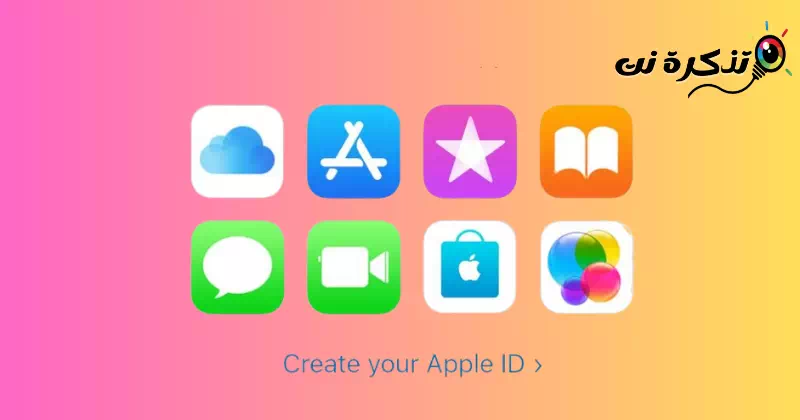
ایک Apple ID ایک ذاتی اکاؤنٹ ہے جو ایپل کی مختلف خدمات تک رسائی کے لیے استعمال ہوتا ہے۔ آپ کی Apple ID ایپل کے ڈیجیٹل ماحول میں آپ کی بنیادی شناخت ہے اور آپ اسے کمپنی کی بہت سی خدمات اور مصنوعات تک رسائی کے لیے استعمال کر سکتے ہیں۔ اپنی Apple ID کے ساتھ، آپ رسائی حاصل کر سکتے ہیں:
- iCloud: اپنی تصاویر، ویڈیوز، فائلز اور دستاویزات کو اپنے تمام آلات پر اسٹور اور سنک کریں۔
- اپلی کیشن سٹور: اپنے آلات پر ایپلیکیشنز اور گیمز ڈاؤن لوڈ اور اپ ڈیٹ کرنے کے لیے۔
- آئی ٹیونز: موسیقی، فلمیں، ٹی وی شوز، اور آڈیو بکس خریدنے اور ڈاؤن لوڈ کرنے کے لیے۔
- ایپل موسیقی: لائیو موسیقی سننے کے لیے، اسے ڈاؤن لوڈ کریں اور اپنی خود کی پلے لسٹ بنائیں۔
- ایپل ٹی وی: ٹی وی مواد، فلمیں اور ٹی وی شوز آن لائن دیکھنے کے لیے۔
- iMessage اور FaceTime: Apple آلات کے درمیان کال کریں، ٹیکسٹ بھیجیں، اور میڈیا مفت میں۔
اور دیگر خدمات اور مصنوعات۔ آپ ای میل ایڈریس اور پاس ورڈ کے ساتھ ایپل آئی ڈی بنا سکتے ہیں، اور پھر ڈیجیٹل ماحول میں ایپل کے مختلف تجربات سے فائدہ اٹھانے کے لیے اسے استعمال کر سکتے ہیں۔
اگر آپ پہلے سے ہی Apple سروسز استعمال کرتے ہیں، تو آپ کے پاس ایک Apple ID ہے اور کوئی نیا بنانے کی ضرورت نہیں ہے۔ تاہم، اگر آپ نے ابھی تک ایپل کی خدمات استعمال نہیں کی ہیں، تو آپ جان سکتے ہیں۔ نیا ایپل آئی ڈی اکاؤنٹ کیسے بنایا جائے۔. آپ اپنے ای میل ایڈریس اور پاس ورڈ کے ساتھ سائن ان کر کے اپنی تمام ایپل سروسز کے لیے ایک ہی Apple ID استعمال کر سکتے ہیں۔
آپ کی Apple ID وہ طریقہ ہے جسے آپ ایپل سروسز جیسے iCloud، App Store، اور Apple TV تک رسائی حاصل کرنے کے لیے استعمال کرتے ہیں۔ایپل موسیقی ایپل ٹی وی اور مزید۔ آپ کی Apple ID میں وہ ای میل پتہ اور پاس ورڈ شامل ہوتا ہے جسے آپ سائن ان کرنے کے لیے استعمال کرتے ہیں، ساتھ ہی وہ تمام رابطہ، ادائیگی اور سیکیورٹی کی تفصیلات جو آپ Apple سروسز میں استعمال کریں گے۔
اس سے کوئی فرق نہیں پڑتا ہے کہ آپ اپنا اکاؤنٹ بنانے کے لیے کون سا آلہ استعمال کرتے ہیں، آپ ایپل کی ہر سروس میں سائن ان کرنے کے لیے وہی ایپل آئی ڈی استعمال کر سکتے ہیں۔ اس طرح، آپ ایک اکاؤنٹ کے ساتھ ہر چیز تک رسائی اور انتظام کر سکتے ہیں۔ آپ اپنے آئی فون، کمپیوٹر، یا اس عمل کو سپورٹ کرنے والے دوسرے آلے سے ایپل آئی ڈی بنا سکتے ہیں۔
اپنے آئی فون پر ایپل آئی ڈی اکاؤنٹ بنائیں
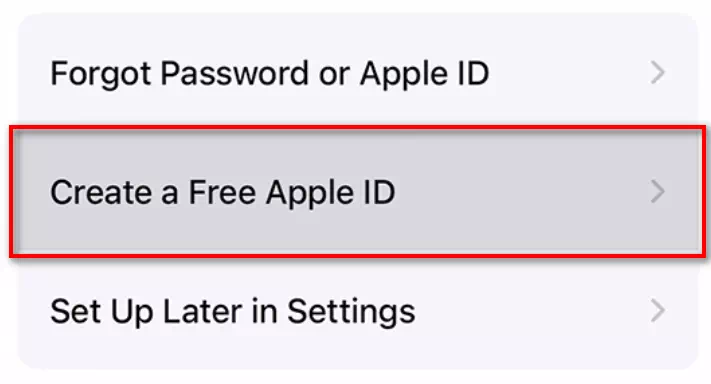
جب آپ اپنے آئی فون کو ری سیٹ کرنا مکمل کر لیتے ہیں، یا جب آپ نے حال ہی میں نیا فون لیا ہے، تو آپ ایک نیا Apple ID بنا سکتے ہیں اگر آپ کے پاس پہلے سے کوئی نہیں ہے۔
ایک نیا آلہ ترتیب دیتے وقت، سیٹ اپ اسکرین آپ سے اپنی Apple ID کے ساتھ سائن ان کرنے کو کہے گی۔ اگر آپ نے سیٹ اپ اسکرین سے اکاؤنٹ نہیں بنایا ہے، تب بھی آپ اسے بعد میں Apple App Store سے بنا سکیں گے۔
ایپ اسٹور کے ذریعے ایپل آئی ڈی اکاؤنٹ بنائیں
- ایپ اسٹور کھول کر شروع کریں اور "پر ٹیپ کریں۔ایک نیا ایپل آئی ڈی اکاؤنٹ بنائیںپھر دکھایا گیا فارم پُر کریں۔ اگر آپ کے پاس موجودہ ای میل ایڈریس ہے جیسا کہ Gmail یا Yahoo، تو تھپتھپائیں۔اپنا موجودہ ای میل پتہ استعمال کریں۔" یا آپ "پر کلک کرکے ایک مفت iCloud ای میل ایڈریس بنا سکتے ہیں۔iCloud ای میل ایڈریس حاصل کرنا مفت ہے۔".
- اگر آپ موجودہ ای میل پتہ استعمال کر رہے ہیں تو اپنا ای میل پتہ درج کریں، اور پاس ورڈ منتخب کریں۔ ملک منتخب کریں، ایپل کی شرائط و ضوابط سے اتفاق کریں، پھر ٹیپ کریں۔اگلا".
- اپنا نام اور تاریخ پیدائش درج کریں، اور اگر آپ ایپل سے ان کی نئی مصنوعات کے بارے میں اپ ڈیٹس حاصل کرنا چاہتے ہیں، تو "دبائیں۔اگلا".
- آپ بلنگ کی معلومات درج کرنے کا انتخاب کرسکتے ہیں یا اسے خالی چھوڑ سکتے ہیں، پھر "دبائیں۔اگلا".
- اپنے فون نمبر کی تصدیق کریں، کیونکہ یہ آپ کی شناخت کی تصدیق کرنے اور اگر ضروری ہو تو آپ کے اکاؤنٹ کو بازیافت کرنے میں معاون ہے، پھر "دبائیں۔اگلا".
- اگر آپ اپنا موجودہ ای میل ایڈریس استعمال کر رہے ہیں تو Apple سے تصدیقی پیغام تلاش کرنے کے لیے اپنا ای میل چیک کریں، اور اپنے ای میل ایڈریس کی تصدیق کے لیے آن اسکرین اقدامات پر عمل کریں۔
اپنے کمپیوٹر پر ایپل آئی ڈی اکاؤنٹ بنائیں
آپ میک یا پی سی کا استعمال کرکے ایپل آئی ڈی بنا سکتے ہیں۔ اگر آپ میک استعمال کر رہے ہیں، تو آپ ایپل ایپ اسٹور کے ذریعے ایپل آئی ڈی بنا سکتے ہیں۔ اگر آپ پی سی پر ہیں، تو آپ ونڈوز کے لیے ویب یا آئی ٹیونز استعمال کر سکتے ہیں۔
میک پر ایپل آئی ڈی اکاؤنٹ بنانے کے اقدامات
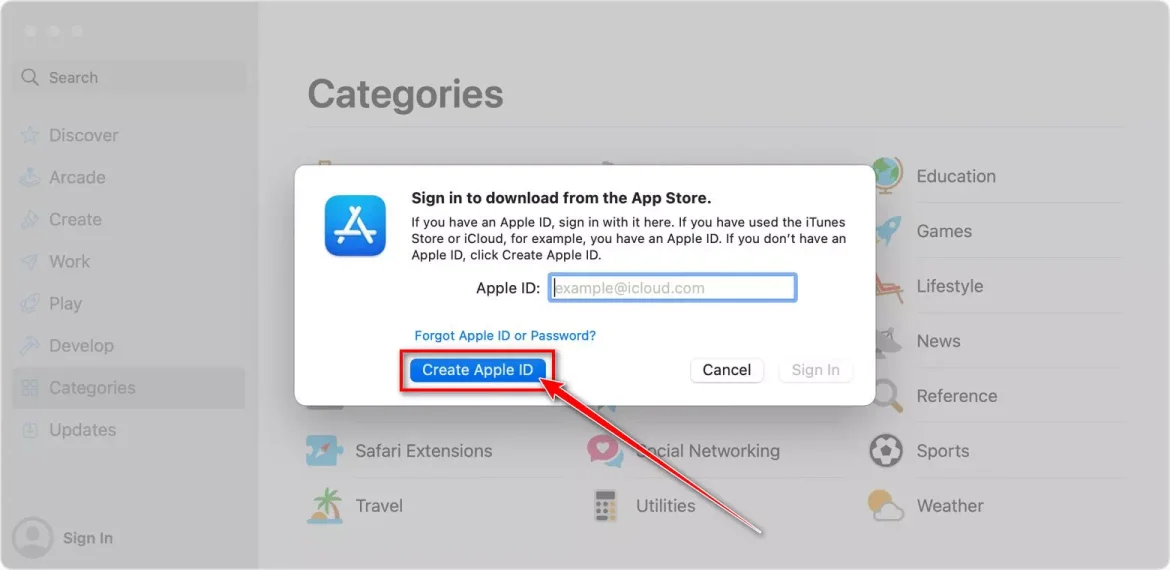
- ایپ اسٹور کھولیں اور "پر ٹیپ کریں۔لاگ انپھر منتخب کریں۔ایپل آئی ڈی بنائیں".
- Apple کے شرائط و ضوابط سے اتفاق کریں۔
- اپنا نیا ایپل آئی ڈی بنانے کے لیے فارم پُر کریں۔ معلومات مکمل کرنے کے بعد، "پر کلک کریںجاری رہے".
آپ بلنگ کی معلومات درج کرنے کا انتخاب کر سکتے ہیں یا "بغیرپھر کلک کریں۔جاری رہے". - اگر آپ اپنا موجودہ ای میل پتہ استعمال کر رہے ہیں تو Apple کی جانب سے تصدیقی پیغام کے لیے اپنا ای میل چیک کریں، اور اس کی تصدیق کرنے کے لیے اقدامات پر عمل کریں۔
ونڈوز کمپیوٹر پر ایپل آئی ڈی اکاؤنٹ بنائیں
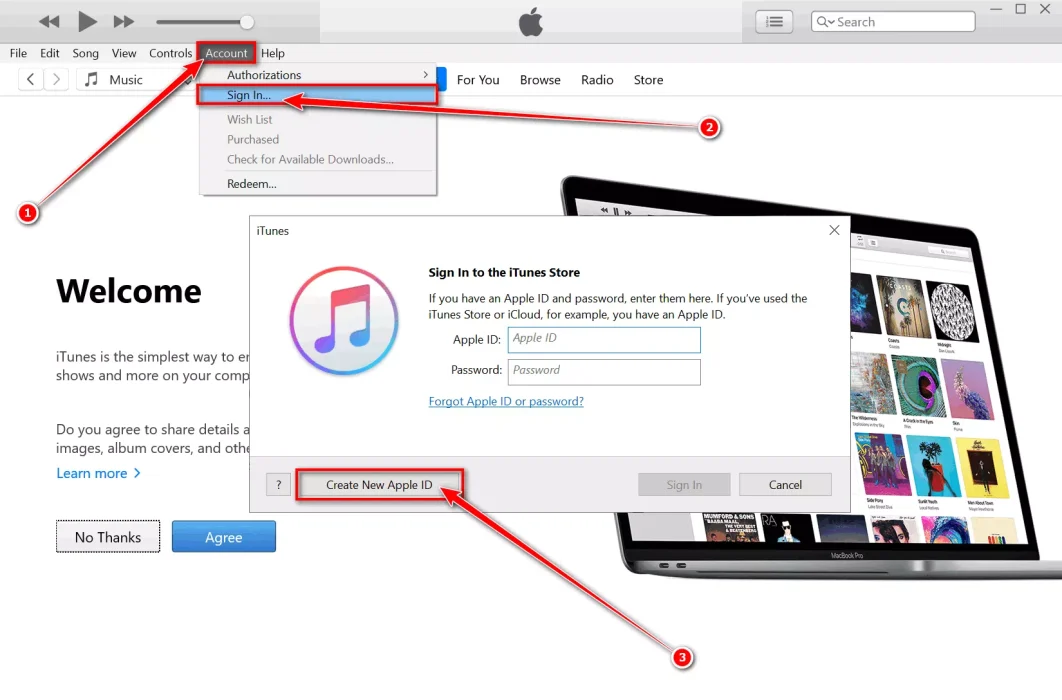
- کھولو آئی ٹیونز آپ کے ونڈوز کمپیوٹر پر۔ آئی ٹیونز ونڈو کے اوپری حصے میں مینو بار سے، منتخب کریں "الحساب">"لاگ ان".
- ایک نئی ونڈو ظاہر ہوگی، پر کلک کریں۔ایک نیا ایپل آئی ڈی بنائیں".
- Apple کی شرائط و ضوابط اور رازداری کی پالیسی سے اتفاق کریں۔ اپنا نیا ایپل آئی ڈی بنانے کے لیے فارم پُر کریں۔ "پر ٹیپ کریںجاری رہےمعلومات بھرنے کے بعد۔
آپ بلنگ کی معلومات درج کرنے کا انتخاب کرسکتے ہیں یا اسے خالی چھوڑ سکتے ہیں، پھر "پر کلک کریں۔جاری رہے". - اگر آپ اپنا موجودہ ای میل پتہ استعمال کر رہے ہیں تو Apple کی جانب سے تصدیقی پیغام کے لیے اپنا ای میل چیک کریں، اور اس کی تصدیق کرنے کے لیے اقدامات پر عمل کریں۔
آن لائن ایپل آئی ڈی اکاؤنٹ کیسے بنائیں
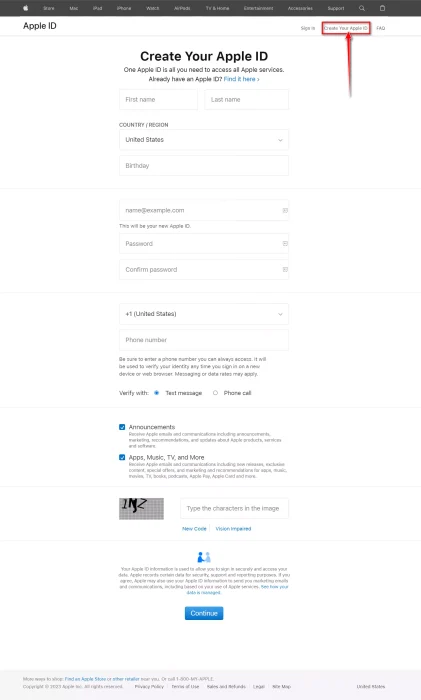
اگر آپ اینڈرائیڈ یا دیگر ڈیوائس استعمال کر رہے ہیں، تو آپ آن لائن ایپل آئی ڈی بنا سکتے ہیں۔ آپ کو اپنے Apple ID اکاؤنٹ کے صفحے پر جانے کی ضرورت ہے اور اپنے لیے ایک بنانا ہوگا۔
- انتقل .لى ایپل آئی ڈی اکاؤنٹ کا صفحہ اور کلک کریںاپنی ایپل آئی ڈی بنائیں" اپنی معلومات درج کریں جیسے آپ کا نام، تاریخ پیدائش، ای میل پتہ، اور پاس ورڈ، پھر اپنا ملک منتخب کریں۔
- ایک فون نمبر درج کریں جسے آپ اپنے اکاؤنٹ میں واپس جانے کے لیے ہمیشہ استعمال کر سکتے ہیں اگر آپ اپنا پاس ورڈ بھول جاتے ہیں۔
- نئی اپ ڈیٹس حاصل کرنے کے لیے ایپل اپڈیٹس کو سبسکرائب کرنے کے لیے آپشنز کو منتخب کریں، اور "پر کلک کریں۔جاری رہے".
- اپنے ای میل ایڈریس اور فون نمبر کی توثیق کرنے کے لیے اسکرین کے مراحل پر عمل کریں۔
ایک بار جب آپ ایپل آئی ڈی بنا لیتے ہیں اور اپنے ای میل ایڈریس کی توثیق کر لیتے ہیں، تو آپ اپنے تمام ایپل پروڈکٹس میں سائن ان کر سکیں گے۔ آپ iCloud، iTunes، Apple Music، App Store، Apple TV، اور مزید تک رسائی حاصل کر سکتے ہیں۔ آپ جو تصدیق شدہ ای میل ایڈریس استعمال کرتے ہیں وہ آپ کا نیا Apple ID بن جائے گا۔
نتیجہ اخذ کرنا
آپ کا Apple ID ایک اہم اکاؤنٹ ہے جسے آپ ایپل کی مختلف سروسز جیسے iCloud، iTunes، Apple Music، اور App Store، نیز Apple TV وغیرہ تک رسائی حاصل کرنے کے لیے استعمال کرتے ہیں۔ ایپل آئی ڈی آئی فونز، میک کمپیوٹرز، ونڈوز کمپیوٹرز، اور یہاں تک کہ ویب پر بھی آلات پر بنائی جا سکتی ہے۔
اکاؤنٹ بنانے میں آپ کی ذاتی معلومات کو بھرنا، پاس ورڈ ترتیب دینا، اور سیکیورٹی کو بہتر بنانے اور اکاؤنٹ کی بازیابی کو آسان بنانے کے لیے اپنے ای میل ایڈریس اور فون نمبر کی تصدیق کرنا شامل ہے۔ ایک بار جب آپ اکاؤنٹ بنا لیتے ہیں اور ای میل ایڈریس کی تصدیق کر لیتے ہیں، تو آپ ایپل کی تمام سروسز سے آسانی اور بغیر کسی رکاوٹ کے فائدہ اٹھا سکتے ہیں، اور آپ اس واحد اکاؤنٹ کا استعمال کرتے ہوئے مختلف مصنوعات اور خدمات میں سائن ان کر سکیں گے۔
ہمیں امید ہے کہ آپ کو یہ مضمون آپ کے لیے مفید معلوم ہوگا۔ کسی بھی ڈیوائس پر نئی ایپل آئی ڈی کیسے بنائیں. تبصرے میں اپنی رائے اور تجربہ شیئر کریں۔ اس کے علاوہ، اگر مضمون نے آپ کی مدد کی، تو اسے اپنے دوستوں کے ساتھ ضرور شیئر کریں۔